Padroneggiare la funzione di traduzione della pagina web di Google Chrome: una guida completa
Questa guida fornisce una procedura dettagliata passo-passo sulla traduzione in modo efficiente dei contenuti della pagina Web utilizzando Google Chrome, che comprende la traduzione di testo intera e selezionata, insieme alle regolazioni di impostazione della traduzione personalizzate. Seguendo queste istruzioni, navigerai con facilità siti Web multilingue.
Passaggio 1: Accedi al menu Chrome
Individua e fai clic sul menu Chrome (solitamente rappresentato da tre punti verticali o tre linee orizzontali) nell'angolo in alto a destra della finestra del browser.

Passaggio 2: Passa alle impostazioni
Nel menu a discesa, selezionare l'opzione "Impostazioni" per aprire la pagina Impostazioni del browser.

Passaggio 3: Individua le impostazioni di traduzione
Utilizzare la barra di ricerca nella parte superiore della pagina delle impostazioni. Immettere "Translate" o "Lingua" per trovare rapidamente le impostazioni pertinenti.

Passaggio 4: Impostazioni della lingua di accesso
Identifica e fai clic sull'opzione "Lingue" o "traduzione".
Passaggio 5: Gestisci le lingue
Questa sezione visualizza un elenco di lingue supportate dal browser. Qui puoi aggiungere, rimuovere o riorganizzare le lingue.

Passaggio 6: Abilita la traduzione automatica
Fondamentalmente, assicurarsi che l'opzione "offri di tradurre pagine che non si trovano in una lingua che leggi" è abilitata. Ciò richiederà a Chrome di offrire automaticamente la traduzione per le pagine Web in lingua non default.
Seguendo questi passaggi, sbloccherai le potenti capacità di traduzione di Google Chrome, consentendo la navigazione senza soluzione di continuità in più lingue.
 Casa
Casa  Navigazione
Navigazione






 Ultimi articoli
Ultimi articoli
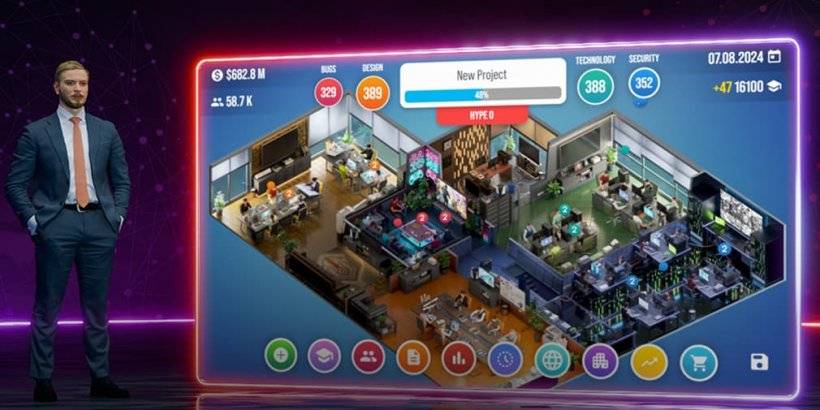









 Ultimi giochi
Ultimi giochi












